Comment afficher la cellule active en haut à gauche de l'écran Excel ?
Parfois, vous souhaitez simplement que la cellule active soit affichée en haut à gauche de l'écran Excel, comme le montre la capture d'écran ci-dessous. En général, vous pouvez faire glisser la barre de défilement manuellement pour accomplir cette tâche, mais ici, je vais vous présenter un code VBA pour faire défiler rapidement la cellule active vers le coin supérieur gauche de l'écran Excel.
 |
 |
 |
Afficher la cellule active en haut à gauche avec un code VBA
Afficher la cellule active en haut à gauche avec un code VBA
Pour utiliser un code VBA afin d'afficher la cellule active en haut à gauche de l'écran, vous pouvez procéder comme suit :
1. Cliquez sur une cellule que vous souhaitez afficher en haut à gauche et appuyez sur les touches Alt + F11 pour ouvrir la fenêtre Microsoft Visual Basic for Applications.
2. Cliquez sur Insérer > Module, puis copiez et collez le code ci-dessous dans le script vide.
VBA : Faire défiler la cellule active vers le coin supérieur gauche
Sub TopLeft()
Application.Goto ActiveCell, Scroll:=True
End Sub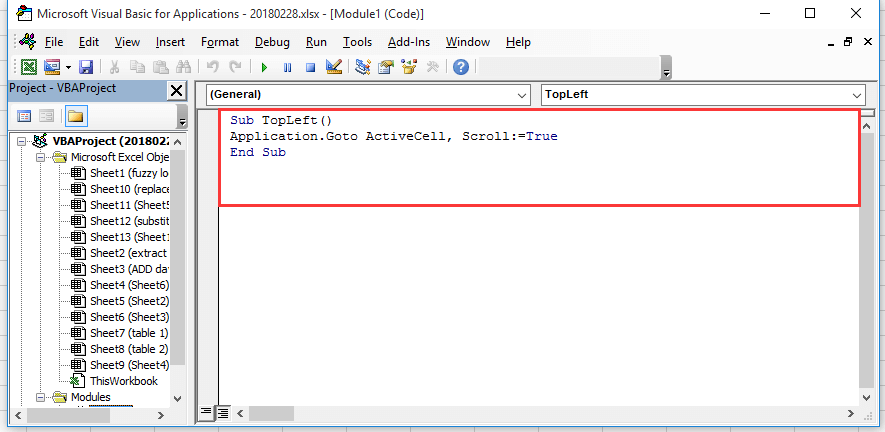
3. Appuyez sur la touche F5 pour exécuter le code, puis la cellule active se positionnera en haut à gauche de l'écran.

Découvrez la magie d'Excel avec Kutools AI
- Exécution intelligente : Effectuez des opérations sur les cellules, analysez les données et créez des graphiques, le tout piloté par des commandes simples.
- Formules personnalisées : Générez des formules adaptées pour rationaliser vos flux de travail.
- Codage VBA : Écrivez et implémentez du code VBA sans effort.
- Interprétation des formules : Comprenez facilement des formules complexes.
- Traduction de texte : Surmontez les barrières linguistiques dans vos feuilles de calcul.
Meilleurs outils de productivité pour Office
Améliorez vos compétences Excel avec Kutools pour Excel, et découvrez une efficacité incomparable. Kutools pour Excel propose plus de300 fonctionnalités avancées pour booster votre productivité et gagner du temps. Cliquez ici pour obtenir la fonctionnalité dont vous avez le plus besoin...
Office Tab apporte l’interface par onglets à Office, simplifiant considérablement votre travail.
- Activez la modification et la lecture par onglets dans Word, Excel, PowerPoint, Publisher, Access, Visio et Project.
- Ouvrez et créez plusieurs documents dans de nouveaux onglets de la même fenêtre, plutôt que dans de nouvelles fenêtres.
- Augmente votre productivité de50 % et réduit des centaines de clics de souris chaque jour !
Tous les modules complémentaires Kutools. Une seule installation
La suite Kutools for Office regroupe les modules complémentaires pour Excel, Word, Outlook & PowerPoint ainsi qu’Office Tab Pro, idéal pour les équipes travaillant sur plusieurs applications Office.
- Suite tout-en-un — modules complémentaires Excel, Word, Outlook & PowerPoint + Office Tab Pro
- Un installateur, une licence — installation en quelques minutes (compatible MSI)
- Une synergie optimale — productivité accélérée sur l’ensemble des applications Office
- Essai complet30 jours — sans inscription, ni carte bancaire
- Meilleure valeur — économisez par rapport à l’achat d’add-ins individuels